实现组件库文档
相关链接🔗
storybook:https://storybook.js.org/
storybook官方教程:https://storybook.js.org/docs/react/get-started/why-storybook
初始化storybook
在原先的elephant-design项目下运行
npx storybook@latest init
可以看到在src下新增了一个stories的目录,仓库文件目录如下:
|-- .storybook
|-- public
| |-- favicon.ico
| |-- ...
|
|-- src
| |-- Poke.tsx
| |-- types
| |--...
|
|-- stories
|-- Button.stories.ts
|-- Button.tsx
|-- button.css
|...
storybook 组件文档内容结构
了解了仓库文件目录,应该知道我们新编写的组件文档应该放置在stories目录中,而我们内容组件文档的内容按照约定的结构进行编写。
- Meta 声明组件的定义
- 前端组件描述
- Props说明
- 参数控制调试,如需数据源可结合Mock数据调试展示效果
- 前端组件数据源Provider
- Props说明
- 调试方式待定,需等待Provider实现完善后再更新
- 工具库方法
- 方法参数定义和说明
- 结合参数和预定义的Mock数据,页面展示调用方法的运算结果
- 后端能力
- 方法的定义和参数说明
- 流程图/时序图说明,如果一个组件既有前端组件也有后端能力,时序图可以提升到顶层
更多部分可以参考官方教程和初始化storybook自动生成的示例组件文档,使用组件请勿直接引用用src目录下的组件,因为直接这样引用的组件可能是未发布组件,需要引用npm上已经发布的组件
MDX文档中使用storybook内置组件
除了使用xxx.stories.ts的方式编写storybook文档,还可以使用MDX格式进行编写,MDX文档是可以同时记录组件和编写故事的格式。内容的展示顺序根据编写的内容顺序,即Markdown基本一致,只是在Markdown基础上增加了JSX的兼容,可以在文件内编写JSX的代码。
MDX语法高亮编辑器插件
- VsCode插件:VsCode-MDX
- WebStorm插件:MDX
以下是storybook提供的内置组件,我们通过内置组件快速生成展示和控制的内容:
Meta
<Meta title="MDX/Button" />
定义当前组件的信息、Story默认配置。
title:定义当前组件所在左侧导航的菜单层级,必选项。若title中有/ ,则其前的名称为分组名。如上,MDX为分组名,组件名为Button 。
component:定义当前组件中所有Story将绑定的组件,用于Story自动获取组件的属性,以便作为表格展示字段或Control控制字段修改。除非有必要,一般会在具体的Story中定义argTypes实现。
argTypes:定义当前组件中所有Story的字段默认定义,以便作为表格展示或Control控制字段修改,除非有必要,一般会在具体的Story中定义argTypes实现。
Story
为组件生成一个故事,故事内容为组件接收某些参数渲染出来的效果。同时,左边导航栏会新增一个与name同名的菜单名称。
<Story name="Button">
<Button label="test123"/>
</Story>
如果不希望新增左侧导航新增一个菜单,就不要用包裹,直接使用组件即可:
<Button label="test123"/>
args:使用args参数,实现故事中的组件展示效果可以通过Canvas模式下的Control进行动态控制。但需要改造Story的子组件为可接受参数,如下:
<Story name="test1Button" args={{label: 'test123'}}>
{(args) => <Button {...args} />}
</Story>
args中定义初始值,在Controls可以修改为其他的值。
argTypes:支持自定义Control的字段,storybook自动根据故事中的组件Props生成可控制字段,但是我们可以添加字段说明或覆盖默认生成的说明:
<Story argTypes={{
[fieldName]: {
name: '字段名称',
description: '字段描述文本',
table: {
category: '在表格中分类名,缺省为无分类',
type: {
summary: '表格展示字段类型文本',
},
defaultValue: {
summary: '默认值',
},
},
control: {
type: 'control控制时,控件类型',
},
}
}}
</Story>
字段解释:
| 字段 | 描述 | 可选值/类型 | 案例 |
|---|---|---|---|
| name | 属性的名称。 | string | { label: { name: 'label' } } |
| type.required | 将属性设置为可选或必需。 | boolean | { label: { type: { required: true } } |
| description | 设置属性的 Markdown 描述。 | string | { label: { description: 'Something' } } |
| table.type.summary | 提供该类型的简短版本。 | string | { label: { table: { type: { summary: 'a short summary' } }}} |
| table.type.detail | 提供该类型的扩展版本。 | string | { label: { table: { type: { detail: 'string' } }}} |
| table.defaultValue.summary | 提供默认值的简短版本。 | string | { label: { table: { defaultValue: { summary: 'Hello World' } }}} |
| table.defaultValue.detail | 提供更长版本的默认值。 | string | { label: { table: { defaultValue: { detail: 'Something' } }}} |
| table.category | 提供字段在表格中是否放置在单独分类下,默认是无分类 | string | { label: { table: { category: 'Event'}}} |
| control | 关联属性的控件类型。 可帮助控制值进行组件调试。更多配置查看以下的ControlType可选 | ControlType | { label: { control: { type: 'text'} } } |
Props属性的type与控件可选类型的定义:
| props属性类型 | control控件可选类型 | 描述 | 案例 |
|---|---|---|---|
| boolean | boolean | 提供一个Switch控件切换状态。 | argTypes: { active: { control: 'boolean' }} |
| number | number | 提供一个数字输入框控件来控制,还可以给控件设置范围和步长。 | argTypes: { even: { control: { type: 'number', min:1, max:30, step: 2 } }} |
| range | 提供一个Slider滑动条控件来控制数值。 | argTypes: { odd: { control: { type: 'range', min: 1, max: 30, step: 3 } }} | |
| object | object | 提供一个多行文本框,输入内容是需要满足JSON规范。 | argTypes: { user: { control: 'object' }} |
| array | object | 提供一个多行文本框,输入内容是需要满足JSON规范,用户输入约定输入数组。 | argTypes: { odd: { control: 'object' }} |
| file | 提供一个文件控件,选择后会返回文件blob URL列表,还可自定义文件类型。 | argTypes: { avatar: { control: { type: 'file', accept: '.png' } }} | |
| enum | radio | 提供一个单选radio控件,通过options提供可选值。 | argTypes: { contact: { control: 'radio', options: ['email', 'phone', 'mail'] }} |
| inline-radio | 与radio一样,只是单选项布局是inline。 | argTypes: { contact: { control: 'inline-radio', options: ['email', 'phone', 'mail'] }} | |
| check | 提供一个多选check控件,通过options提供可选值。 | argTypes: { contact: { control: 'check', options: ['email', 'phone', 'mail'] }} | |
| inline-check | 与check一样,只是单选项布局是inline。 | argTypes: { contact: { control: 'inline-check', options: ['email', 'phone', 'mail'] }} | |
| select | 提供一个下拉列表单选控件,通过options提供可选值。 | argTypes: { age: { control: 'select', options: [20, 30, 40, 50] }} | |
| multi-select | 提供一个下拉列表多选控件,通过options提供可选值。 | argTypes: { countries: { control: 'multi-select', options: ['USA', 'Canada', 'Mexico'] }} | |
| string | text | 提供一个文本输入框 | argTypes: { label: { control: 'text' }} |
| color | 提供一个颜色选择器控件,用于选择颜色的字符串值,通过presetColors 提供预设可选。 | argTypes: { color: { control: { type: 'color', presetColors: ['red', 'green']} }} | |
| date | 提供一个日期选择控件,选择一个毫秒时间戳值 | argTypes: { startDate: { control: 'date' }} |
更多参考:https://storybook.js.org/docs/react/essentials/controls
Canvas
用于包裹Story,生成一个可查看代码的故事
<Canvas>
<Story
name="Poke"
args={{
value:'btn',
label:'按钮'
}}
>
{(args) => <Poke {...args} />}
</Story>
</Canvas>
展示效果:
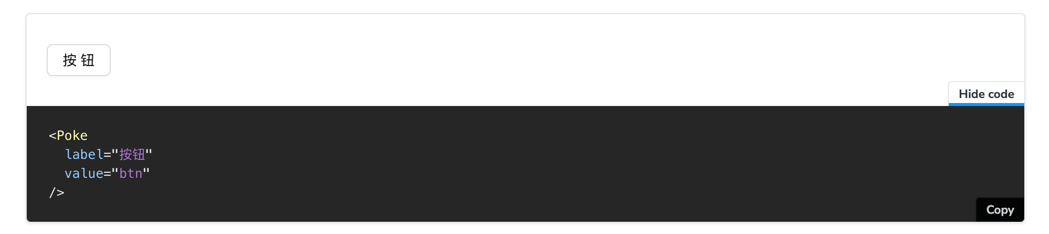
ArgsTable
用表格展示某个故事的参数配置
<ArgsTable story="Action.Group"></ArgsTable>
| 选项 | 描述 |
|---|---|
| of | 值为组件,从组件中推断出 args 表。 |
| story | 值为故事的name,根据故事推断 args 表。 |
若故事使用动态参数,则表格中的有一列Control,可控制故事的展示效果。
使用说明更多描述:https://storybook.js.org/docs/react/writing-docs/doc-block-argstable
编写changelog
在stories目录下新建changelog目录,根据文档更新场景,填写changelog信息,关于文档的更新场景,大概分为以下几种:
开发新组件
开发新的组件,因为新组件不在组件库中,所以肯定是新增一个组件的说明文档,因此也肯定需要填写changelog的说明。
若组件所属分类也是新的,则需要在changelog目录下新增一个文件[category].stories.mdx,否则在changelog目录下找到对应分类的文件,填写组件changelog信息。
- stories
|-- changelog
|-- poke.stories.mdx
|-- [category].stories.mdx
|-- ...
修改已有组件
对已有组件进行修改也分为三种情况:
- fix组件bug/性能优化,但均不修改输入/输出
- 新增或修改交互功能,不会修改输入/输出
- 新增或修改功能,会修改输入/输出
对于第一种不修改组件的输入/输出,只是修复组件bug或性能优化,这种场景不需要在本文档更新changelog,仅需更新package.json中的依赖版本即可。
如果是新增或修改交互功能,无论是否修改输入props,都需要在本仓库中记录changelog,同时还需更新package.json依赖版本;如果是修改了输入props,还需在对应的组件文档中添加props说明和调试control。
组件文档的说明修改,组件功能不更新
只修改某个组件文档的说明内容,没有修改组件逻辑,对于比较简单的如文案修正,不强制要求记录changelog。
ChangeLog 内容模板参考
模板内容如下:
## 版本x.x.x (日期xxxx-xx-xx)
### 更新组件
- changelog类型: 更新内容 [(#XXX)](pr链接)
样例stories/changelog/poke.stories.mdx :
## 0.1.2 (2022-08-02)
### Poke
- 🔥 feat: 新增`Poke`组件 [(#3)](https://github/xxx/elephant-design/components/input/-/merge_requests/3)
changelog 类型
- 🔥 feat: 新组件及重大特性
- 🌟 feat: 新特性
- 🛠 refactor: 重构
- 🌏 perf: 浏览器兼容性调整
- 📦 perf: 依赖调整
- 🗑 perf: 移除冗余代码
- 🧊 perf: 优化相关、样式调整
- 🐞 fix: Bug 修复
- style: 编码风格相关
- build: 构建相关
- docs: 文档相关
- test: 测试相关
- chore: 其他杂项